As traduções são geradas por tradução automática. Em caso de conflito entre o conteúdo da tradução e da versão original em inglês, a versão em inglês prevalecerá.
Configurando uma EventBridge regra para enviar notificações sobre eventos no AWS Health
Você pode criar uma EventBridge regra para ser notificado sobre AWS Health eventos em sua conta. Antes de criar regras de eventos para AWS Health, faça o seguinte:
-
Familiarize-se com eventos, regras e metas em EventBridge. Para obter mais informações, consulte O que é a Amazon EventBridge? no Guia do EventBridge usuário da Amazon e no novo EventBridge — Acompanhe e responda às mudanças em seus AWS recursos
. -
Crie os destinos para usar em suas regras de evento.
Para criar uma EventBridge regra para AWS Health
Abra o EventBridge console da Amazon em https://console.aws.amazon.com/events/
. -
Para alterar o Região da AWS, use o seletor de região no canto superior direito da página. Selecione uma região na qual você deseja rastrear eventos do AWS Health .
-
No painel de navegação, escolha Regras.
-
Escolha Criar regra.
-
Na página Definir detalhe de regra, insira um nome e uma descrição para sua regra.
-
Mantenha os valores padrão do Barramento de eventos e Tipo de regra e, depois, escolha Próximo.
-
Na página Criar padrão de evento, em Origem do evento, escolha AWS eventos e eventos de EventBridge parceiros.
-
Em Origem do evento, para Padrão do evento selecione Serviços da AWS.
-
Em Padrão de evento, para AWS service (Serviço da AWS), escolha Saúde.
-
Em Tipo de evento, selecione uma das seguintes opções:
-
Eventos específicos de abuso de saúde: Crie uma regra para eventos AWS Health que tenham a palavra
Abuseno nome do tipo de evento. -
Eventos específicos de saúde — Crie uma regra para eventos específicos AWS service (Serviço da AWS), como a Amazon EC2.
-
-
Você pode escolher Qualquer serviço ou Serviços específicos. Se você escolher um serviço específico, escolha uma das seguintes opções:
-
Selecione Qualquer categoria de tipo de evento para criar uma regra que se aplica a todas as categorias de tipo de evento.
-
Escolha categorias específicas do tipo de evento e, em seguida, escolha um valor na lista, como problema, accountNotification ou ScheduledChange.
dica
-
Para monitorar todos os AWS Health eventos de um serviço específico, recomendamos que você escolha Qualquer categoria de tipo de evento e Qualquer recurso. Isso garante que sua regra monitore todos os eventos do AWS Health , incluindo novos códigos de tipo de evento, para o serviço especificado. Para ver um exemplo de regra, veja todos os EC2 eventos da Amazon.
-
Você pode criar uma regra para monitorar mais de uma categoria de serviço ou de tipo de evento. Para fazer isso, você deve atualizar manualmente o padrão de eventos da regra. Para obter mais informações, consulte Criação de uma regra para vários serviços e categorias.
-
-
Se você escolheu uma categoria específica de serviço e tipo de evento, escolha uma das seguintes opções para códigos de tipo de evento.
-
Selecione Qualquer código de tipo de evento para criar uma regra que se aplica a todos os códigos de tipos de evento.
-
Selecione códigos específicos de tipo de evento e, em seguida, escolha um ou mais valores da lista. Isso cria uma regra que se aplica somente a códigos de tipo de evento específicos. Por exemplo, se você escolher
AWS_EC2_INSTANCE_STOP_SCHEDULEDeAWS_EC2_INSTANCE_RETIREMENT_SCHEDULED, sua regra se aplicará somente a esses eventos quando eles ocorrerem em sua conta.
-
-
Escolha uma das seguintes opções para os recursos afetados.
-
Escolha Qualquer ID do recurso para criar uma regra que se aplica a todos os recursos.
-
Escolha o (s) recurso (s) específico (s) e insira um ou mais recursos. IDs Por exemplo, você pode especificar um ID de EC2 instância da Amazon
i-EXAMPLEa1b2c3de4, como, para monitorar eventos que afetam somente esse recurso.
-
-
Analise a configuração da regra para garantir que ela atenda aos requisitos de monitoramento de eventos.
-
Escolha Próximo.
-
Na página Selecionar destinos, escolha o tipo de destino criado para essa regra e, em seguida, configure quaisquer opções adicionais necessárias para esse tipo. Por exemplo, você pode enviar o evento para uma fila do Amazon SQS ou a um tópico do Amazon SNS.
-
Escolha Próximo.
-
(Opcional) Na página Configurar tags, adicione tags e escolha Próximo.
-
Observação: no momento, as tags não são enviadas pela fonte aws.health em. EventBridge
-
-
Na página Analisar e criar, analise a configuração da regra garantindo que ela atenda aos requisitos de monitoramento de eventos.
-
Escolha Criar regra.
exemplo : Regra para todos os EC2 eventos da Amazon
O exemplo a seguir cria uma regra para EventBridge monitorar todos os EC2 eventos da Amazon, incluindo categorias de tipos de eventos, códigos de eventos e recursos.
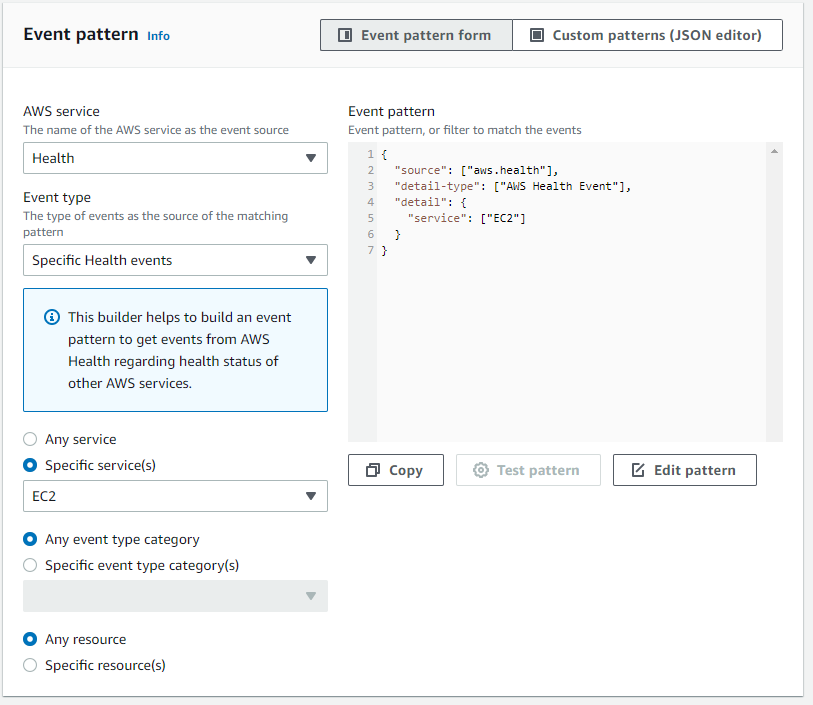
exemplo : Regra para EC2 eventos específicos da Amazon
O exemplo a seguir cria uma regra para EventBridge monitorar o seguinte:
-
O EC2 serviço da Amazon
-
A categoria do tipo do evento de ScheduledChange
-
Os códigos de tipo de evento para
AWS_EC2_INSTANCE_TERMINATION_SCHEDULEDeAWS_EC2_INSTANCE_RETIREMENT_SCHEDULED -
A instância com o ID
i-EXAMPLEa1b2c3de4
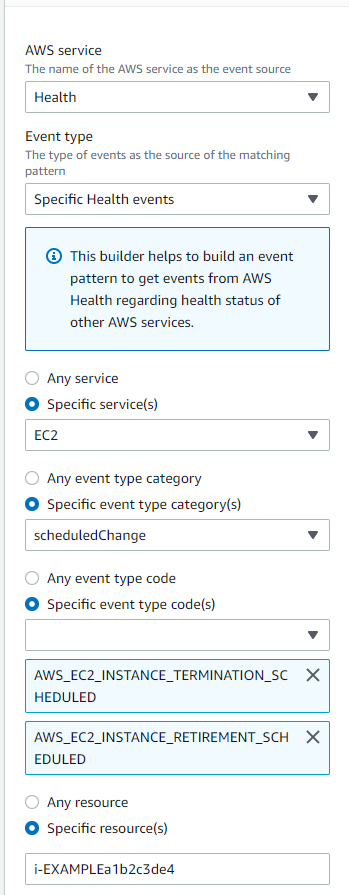
Criação de uma regra para vários serviços e categorias
Os exemplos do procedimento anterior mostram como criar uma regra para uma única categoria de serviço e tipo de evento. Você também pode criar uma regra para vários serviços e categorias de tipos de eventos. Isso significa que você não precisa criar uma regra separada para cada serviço e categoria que você deseja monitorar. Para isso, você deve criar uma lista de funções.
Você pode usar uma das opções a seguir:
Para adicionar serviços e categorias a uma regra existente
-
No EventBridge console, na página Regras, escolha o nome da regra.
-
No canto superior direito, escolha Editar.
-
Escolha Próximo.
-
Em Padrão de evento, escolha Editar padrão e, em seguida, insira suas alterações no campo de texto.
-
Escolha Avançar até chegar à página Revisar e atualizar.
-
Escolha Atualizar regra para salvar suas alterações.
Para adicionar serviços e categorias a uma nova regra
-
Para fazer isso, siga o procedimento em Configurando uma EventBridge regra para enviar notificações sobre eventos no AWS Health para a etapa 9.
-
Em vez de escolher um único serviço ou categoria nas listas, em Padrão de evento, escolha Editar padrão.
-
Insira suas alterações no campo de texto. Consulte o exemplo de padrão a seguir como modelo para criar seu próprio padrão de evento.
-
Revise seu padrão de eventos e siga o restante do procedimento Configurando uma EventBridge regra para enviar notificações sobre eventos no AWS Health para criar sua regra.
Use a API ou AWS Command Line Interface (AWS CLI)
Para uma regra nova ou existente, use a operação da PutRuleAPI ou o aws events put-rule comando para atualizar o padrão do evento. Para ver um exemplo de AWS CLI comando, consulte put-rule na Referência de AWS CLI Comandos.
exemplo Exemplo: vários serviços e categorias de tipos de eventos
O padrão de evento a seguir cria uma regra para monitorar eventos para as categoriasissue,accountNotification, e tipo de scheduledChange evento para três AWS serviços: Amazon EC2, Amazon EC2 Auto Scaling e Amazon VPC.
{ "detail": { "eventTypeCategory": [ "issue", "accountNotification", "scheduledChange" ], "service": [ "AUTOSCALING", "VPC", "EC2" ] }, "detail-type": [ "AWS Health Event" ], "source": [ "aws.health" ] }